1,動画編集を始めたい人がまず直面する壁

『動画制作ってまず何から揃えればいいんだろう』と悩んでいませんか?
この記事では、
動画制作ディレクターとして企業のPR動画や採用動画を80本以上作ってきた筆者が、
動画編集に必要なアイテムとその選び方のヒントをご紹介します。
あくまで筆者が実際に実務で使用してみての感想を元にできる限り難しい用語を使わずに書いておりますので、多くの選択肢は提供できないかもしれませんがアイテム選びの参考になれば幸いです。
アイテム選びは動画作りの最初の試練です。
まだまだスタート地点なので、この記事を読んでチャチャっとアイテムを揃えたら次の段階へ進みましょう。
2,今すぐ揃えるたった2つのアイテム
』と-『編集ソフト』だけ-1024x576.png)
結論から述べると、動画編集に必要なものは、『PC(パソコン)』と『編集ソフト』だけです。
つい忘れがちなのですが、アイテム選びで一番大事なところは
最終的に「何をどこまでできるようになりたいか?」です。
ここではイメージしやすいように実際の作例(公開できる範囲内で)を元に使用したPCと編集ソフトをご紹介していきます。
さらに使ったことのないPCの情報を書いても仕方がないので、参考までに現在の筆者が実務で使っているアイテムをご紹介します。(編集実務ではMacのPCを使っていますので、MacのPCをメインにご紹介させて頂きます。WindowsPCでお探しの方は他のサイトも調べてみることをおすすめします)
共通して使用した動画編集ソフト:Adobe premiere pro

主に使っていた編集ソフトはAdobeのAdobe premiere pro(プレミアプロ)
このソフトに関しては現在でも実務利用しています。
このAdobe premiere proは月額制の
Adobeクリエイティブクラウドコンプリートプランを契約することで使用することができます。
premiereを単体で契約することもできますが、
後々動画編集を仕事として本気でやって行きたい方には
Adobeのクリエイティブクラウドコンプリートプランを強くおすすめします。
』と-『編集ソフト』だけのコピーのコピー-1024x576.jpg)
Adobeクリエイティブクラウド コンプリートプランをおすすめする理由
・編集ソフトpremiere proはもちろん、アニメーション制作に必要なaftereffects や
写真編集ソフトPhotoshop、図解やイラスト作りに便利なIllustratorなどを使うことができる。
・その他、合計で20種類ほどのありとあらゆるクリエイティブ系のソフトが使い放題。
・ぶっちゃけ、デジタルのクリエイティブならこれで何でもできます!
(映画シン・ゴジラもAdobeのpremiereで編集されたそうな)
料金体系は下記の通り現在(2020/11)
・編集ソフトだけが使える
Premiere Pro – 単体プラン 1,680 円/月 (税別)
※初年度特別価格 (通常は2,480円/月(税別)、または、26,160円/年(税別))
・Adobeのクリエイティブ系ソフトが使い放題
コンプリートプラン 3,980 円/月 (税別)
初めての利用の場合は1週間の無料体験もできますので、
試しに使ってみるのも良いかもしれません。
動画編集ソフトに関しては、
今後無料のソフトも紹介していく予定ですので今回は参考程度に見てください。
頑張って覚えたい動画編集に必要なPCのスペック
』と-『編集ソフト』だけ-1-1024x576.png)
具体的なPCをお見せする前にこの3つだけ覚えておいてください。
動画編集用のPCを選ぶために必要な最低限の知識です。
| ①メモリ(RAM) | 同時に作業を処理する能力 | 16GB以上 |
| ②CPU | 処理速度の速さ | Core i7以上(Intelの場合) |
| ③SSD | データを記録する容量 | 256GB以上 |
本当はもっとあるのですが、何も考えずにこれだけ覚えればとりあえずは大丈夫です。
それではこの最低基準と比較して具体的なPCをご紹介します。
初心者〜簡単な実務使用まで
〜失笑不可避、燃え上がるほどに稼働させた初心者時代の相棒〜
編集PC:
MacBook Air 11.6-inch Early 2014
Core_i5 4GB SSD256GB
※動画編集をするにはスペックが低いPCの代表例として見てください

現在(2020/11)の中古価格目安
| 価格 | 33,528円 (税込) |
最低スペックは満たしてる?
| 最低基準 | このPC | |
| ①メモリ(RAM) | 16GB以上 | 4G…全然ダメ! |
| ②CPU | Core i5以上(Intelの場合) | Core_i5…残念 |
| ③SSD | 256GB以上 | 256GBセーフ! |
』と-『編集ソフト』だけのコピー-1024x576.jpg)
【使用日誌】
筆者が動画編集の入門時に使用していたmacbook air。
スペックは今見ると実務で使うには厳しいですが、熱暴走して爆発する寸前まで頑張ってくれました。スペックの低いPCの代表例として見てください。
本来、動画編集用のPCをコスパ重視で揃えようと思ったらWindowsのデスクトップPCが良いと言われているのですが、その正反対を行くMacのノートPCをチョイスしてしまいました。
まあここまで読んで、なんでそんなPCを取り上げるんだと思うでしょうが、
ここで一番言いたいことは意外と低スペックのPCでも気合いで動画編集はできるということです。
使用していて感じた具体的な欠点は、動作が重い、動画が完成して書き出す作業にものすごく時間がかかる点です。あとは、動作がもっさりしているので書き出す前のプレビューと書き出した後で若干違いがあるという致命的な欠点もあります。(7分のインタビュー動画の書き出しに30分以上かかったことも)
性能の低いPCで編集できないこともないですが、時間と労力をめちゃくちゃ奪うと覚えておいてください。
実際に制作した動画
中級者〜本格的な実務使用まで
メインで使っている『PC(パソコン)』MacBook Pro (15-inch, 2019)
Core_i9 16G SSD500G
※基本的な動画編集には十分対応できるPCです。

現在(2020/11)の中古価格目安
| 価格 | ¥138,300円 (税込) |
最低スペックは満たしてる?
| 最低基準 | このPC | |
| ①メモリ(RAM) | 16GB以上 | 16G、合格! |
| ②CPU | Core i7以上(Intelの場合) | Core_i9!!!! |
| ③SSD | 256GB以上 | 500GB!!! |
』と-『編集ソフト』だけのコピー-1-1024x576.jpg)
【使用日誌】
動画編集に必要な性能を十分に備えたPC。
以前使用していたMacBook Airに比べれば圧倒的な性能です。
7分のインタビュー動画の書き出しはおよそ3分ほど、圧倒的です(Air比)
性能の良いPCを使うことで、できることも大きく増えました。
・aftereffectを使った本格的なアニメーション作成ができる
・30分を超える長編動画の編集にも耐える
・同時に色々なソフトを開ける
・書き出しが速い、動作が速い
・画面が大きい、画質も良い
などなどでしょうか。
特に価値を感じるのは、処理の速さと、できることが増えた点ですね。
欠点は値段が高いということ。
欲を言えばもっと性能の良いPCがあった方がいいかもというレベルですが、
実務使用に大きな支障はないです。
4K動画や本格的なCGなどをやるにはちょっと頼りないスペックかもしれません。
実際に制作した動画
3,まとめ
今回は実際に使っていたPCと編集ソフトを元に説明をさせていただきました。
少しでも参考になれば幸いです。
仕事で関わっている制作現場ではここで紹介していない多くの動画も制作してきました。
いくつか制作をこなしていると、やはり作業環境の違いが地味に効いてきます。
仕事として動画編集をしたい方は、思い切って初期投資をすることも必要なのかもしれません。
その際は記事内でご紹介した最低スペックを揃えたPCをおすすめします。
余談ですが、
個人的にMacのPCをおすすめする理由は「テンションがあがる」「見た目がカッコいい」からです。
(使いやすいってのもありますよ!)
もちろん個人差はありますが「編集作業が楽しくなる」「やる気が出る」PCはどれか?そんな決め方もありなのかもしれません。
ただ、Macはめっちゃ高いのでコスパはWindowsの方が良いです…
動画編集だけをやっていくなら基本的に撮影を必要としないので、撮影機材を購入する必要がありません。これだけでも初期投資のコストが場合によっては30万円近く安くなるので、すぐに動画制作を始めたい方は編集から入ってみるのも良いかもしれません。
今後も動画制作初心者の方へ向けた情報を発信できればと思います。
それでは

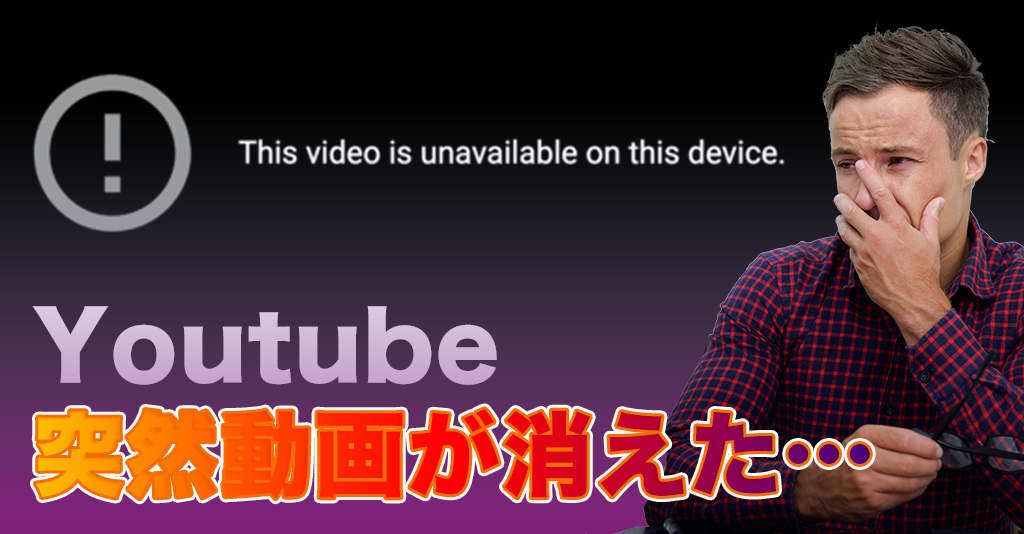
コメント